
时间:2021-06-16 18:38:21 来源:www.win10xitong.com 作者:win10
我们在使用win10系统的时候,不少用户都遇到了win10桌面拉框是蓝色怎么变透明,如果你平时没有经常琢磨系统知识,那这次就可能不知道该如何处理了。要是你想自己学习一下解决win10桌面拉框是蓝色怎么变透明的方法,大家跟着小编的步伐操作:1.右键点击电脑桌面上的“此电脑”。2.在弹出的列表中选择“属性”就行了,这样,这个问题就可以很简单的处理了。win10桌面拉框是蓝色怎么变透明问题下面我们一起来看看它的修复步骤。
小编推荐系统下载:萝卜家园Win10纯净版
具体方法:
1.右键单击电脑桌面上的“这台电脑”。
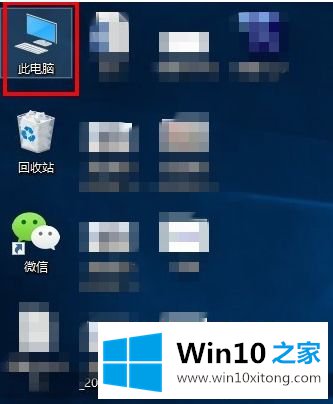
2.在弹出列表中选择“属性”。
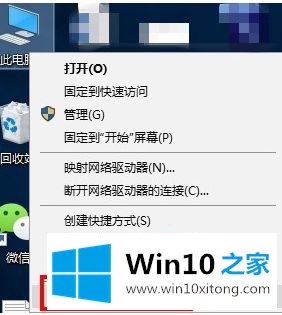
3.在弹出的系统属性窗口左侧找到“高级系统设置”,点击“打开”。
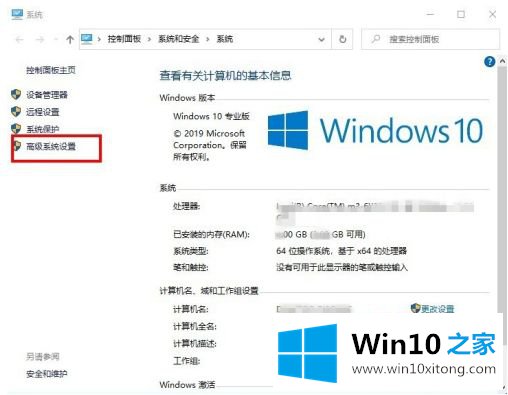
4.在弹出窗口中,选择性能列中的“设置”,然后单击打开。
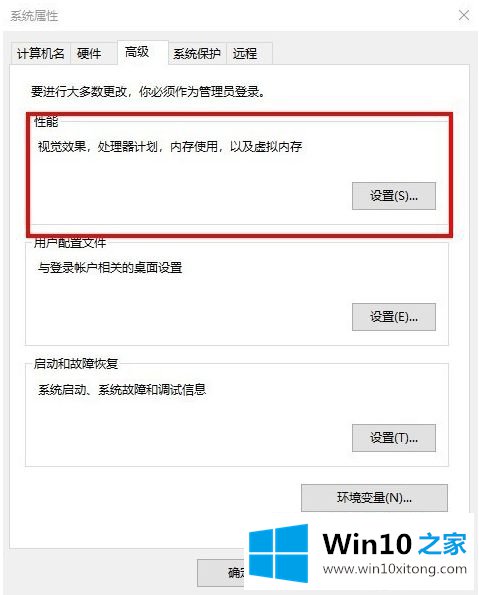
5.在视觉效果窗口中找到“显示亚透明选择矩形”,取消勾选,点击应用并确定。
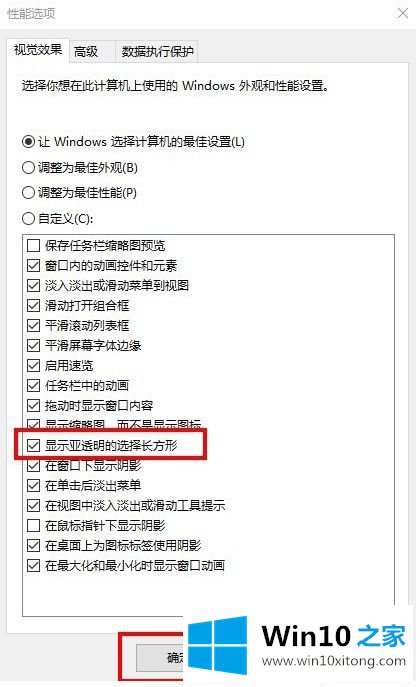
以上是win10电脑桌面上透明浮屏框的设置方法,需要的用户可以按照小系列步骤操作,希望对大家有帮助。
上面的内容就是说win10桌面拉框是蓝色怎么变透明的修复步骤,小编也是特意琢磨过的,我们非常感谢大家对我们网站的支持,谢谢。